Đánh giá ScreenFlow: Khám phá Đánh giá tổng thể và 5 lựa chọn thay thế tốt nhất
ScreenFlow, một công cụ ghi màn hình cho Mac, được biết đến với các tính năng tuyệt vời được hỗ trợ. Tuy nhiên, liệu công cụ ghi màn hình này có đáp ứng được nhu cầu và mong muốn của mọi quá trình ghi màn hình không? Cách duy nhất để tìm ra nó là đọc bài đánh giá tổng thể về ScreenFlow của bài đăng này, nêu bật các tính năng, chức năng, ưu và nhược điểm của nó. Ngoài ra, nó cũng thu thập 5 lựa chọn thay thế tốt nhất cho ScreenFlow dành cho Mac! Bắt đầu khám phá chúng ngay bây giờ!
Danh sách Hướng dẫn
Phần 1: Đánh giá ScreenFlow Phần 2: 5 lựa chọn thay thế ScreenFlow trên Windows và Mac Phần 3: Câu hỏi thường gặp về ScreenFlowPhần 1: Đánh giá ScreenFlow
Tổng quan về ScreenFlow
Trước khi khám phá các tính năng, chức năng, ưu điểm và nhược điểm tuyệt vời của ScreenFlow, trước tiên chúng ta hãy thảo luận về tổng quan về nó. ScreenFlow by Telestream được tạo để ghi lại mọi hoạt động trên màn hình trên máy Mac. Nó hỗ trợ nhiều chế độ ghi màn hình khác nhau, chẳng hạn như màn hình, camera (Webcam) và micrô. Hơn nữa, bạn cũng có thể xác định lại các bản ghi của mình bằng các tính năng chỉnh sửa video tích hợp. Hơn nữa, bạn cũng có thể chia sẻ ngay bản ghi của mình trên nhiều nền tảng, trang web hoặc bộ nhớ Đám mây khác nhau.
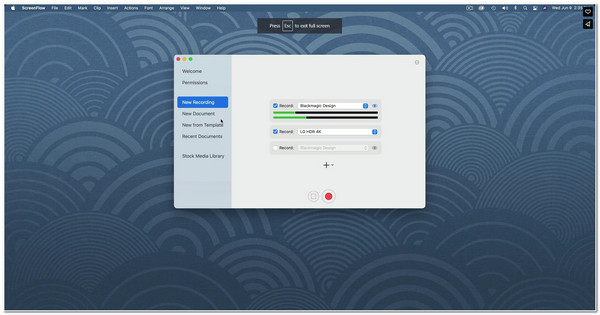
Các tính năng và chức năng của ScreenFlow dành cho Mac
- Hỗ trợ cái Tính năng ghi màn hình - Tính năng này cho phép bạn ghi lại màn hình máy Mac hoặc thiết bị iOS bằng Webcam và Micrô với chất lượng cao.
- cung cấp một Thư viện phương tiện chứng khoán - Stock Media này bao gồm các hình ảnh, âm thanh và video clip mà bạn có thể áp dụng làm thành phần bổ sung cho bản ghi của mình.
- Trong trường hợp nhất với Chỉnh sửa video mạnh mẽ công cụ - Công cụ này được cung cấp để xác định lại video của bạn bằng cách áp dụng các hiệu ứng chuyển tiếp, hoạt ảnh văn bản và video, chú thích, đồ họa chuyển động, kiểu, mẫu, v.v.
- Tích hợp với nhiều loại Nền tảng truyền thông xã hội - ScreenFlow hỗ trợ xuất bản trực tiếp lên nhiều nền tảng khác nhau, bao gồm YouTube, Vimeo, Wistia, v.v., để chia sẻ bản ghi của bạn.
Đó chỉ là một cái nhìn thoáng qua về các tính năng và chức năng của ScreenFlow dành cho Mac này. Với những tính năng đó, bạn có thể thấy công cụ này mạnh mẽ như thế nào. Nó cho thấy rằng nó được tạo ra để chụp màn hình máy Mac của bạn và cho phép bạn giải phóng khả năng sáng tạo của mình bằng cách xác định lại màn hình bằng trình chỉnh sửa video tích hợp sẵn. Nó cũng hỗ trợ ghi lại màn hình thiết bị iOS của bạn, vượt qua các công cụ ghi màn hình khác hiện nay. Hơn nữa, nó cũng được tích hợp với các nền tảng truyền thông xã hội để chia sẻ và xuất bản tức thì.
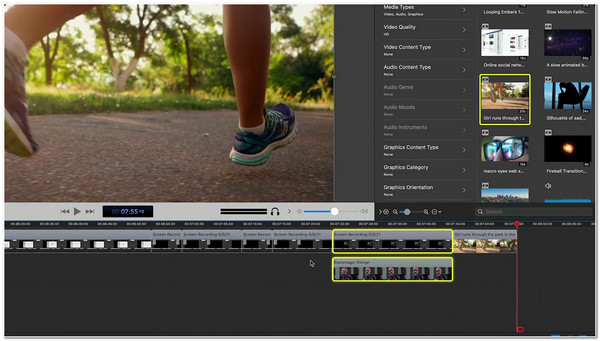
Ưu điểm và nhược điểm của ScreenFlow
- Ưu điểm
- Nó đi kèm với một giao diện trực quan cho người mới bắt đầu và các chuyên gia.
- ScreenFlow hỗ trợ ghi màn hình iOS.
- Nó rất phong phú với các tính năng Chỉnh sửa video mạnh mẽ.
- Nó cung cấp các tệp Phương tiện khác nhau trên Thư viện tích hợp sẵn để có thêm các yếu tố đồ họa.
- ScreenFlow cung cấp các hướng dẫn tính năng dễ hiểu trên trang web chính thức của nó.
- Nó hỗ trợ phiên bản dùng thử miễn phí không có ngày hết hạn.
- Nhược điểm
- Không có phiên bản ScreenFlow chính thức cho Windows.
- Nó xuất các bản ghi của bạn với kích thước tệp lớn.
- Còn đối với người dùng miễn phí, video đầu ra sẽ có một hình mờ đi kèm.
- Các gói ScreenFlow đắt tiền.
Như bạn có thể thấy, nhược điểm của ScreenFlow dành cho Mac khiến bạn phải tìm kiếm các giải pháp thay thế. Mặc dù có các tính năng và ưu điểm (PROS) nổi bật, nhưng nhược điểm (CONS) của nó có thể cản trở bạn đạt được nhu cầu ghi màn hình mong muốn của mình. Khi chúng tôi so sánh nó với các trình ghi màn hình khác hiện nay, một số trong số chúng chỉ giới hạn thời lượng ghi màn hình của bạn ở phiên bản miễn phí và chúng không thêm hình mờ vào bản ghi của bạn. Điểm này có thể là một trong những lĩnh vực quan trọng để cải thiện công cụ này, chưa kể rằng nó không phải là một công cụ đa nền tảng. Rất may, ScreenFlow cung cấp các tính năng chia sẻ và chỉnh sửa video tốt nhất mà không phải trình ghi màn hình nào cũng cung cấp, đây là thế mạnh chính của nó.
Phần 2: 5 lựa chọn thay thế cho ScreenFlow cho Windows và Mac
Nếu bạn hiện đang cân nhắc tìm kiếm một giải pháp thay thế ScreenFlow, thì trong phần này, bạn sẽ thấy dòng công cụ ghi màn hình tốt nhất có thể áp dụng như một giải pháp thay thế. Bắt đầu khám phá 5 công cụ ghi màn hình tương thích với Windows và Mac này và chọn công cụ mà bạn cho là giải pháp thay thế tốt nhất cho Screenflow.
1. Trình ghi màn hình AnyRec (Windows/Mac)
Công cụ thân thiện với người mới bắt đầu đầu tiên mà bạn có thể sử dụng làm giải pháp thay thế ScreenFlow là AnyRec Screen Recorder dụng cụ! Công cụ tương thích với Windows và Mac này có thể ghi lại mọi hoạt động trên màn hình trên máy tính của bạn. Nó hỗ trợ ghi lại toàn bộ màn hình máy tính của bạn, một phần cụ thể và một cửa sổ đang hoạt động. Hơn nữa, nó ghi lại màn hình của bạn mà không có giới hạn, hình mờ và các vấn đề về độ trễ, ngay cả khi bạn đang sử dụng phiên bản miễn phí. Hơn nữa, bạn có thể ghi lại hoạt động trên màn hình ở Độ phân giải 4K và Tốc độ khung hình 60, mang lại đầu ra chất lượng cao. Đây chỉ là một cái nhìn thoáng qua về các tính năng và chức năng của nó, và nó vẫn còn nhiều thứ để cung cấp! Khám phá các tính năng nổi bật khác của nó dưới đây!

Được trang bị tính năng Ghi âm điện thoại, bạn có thể chụp các thiết bị iOS và Android.
Hỗ trợ tính năng Vẽ trong thời gian thực cho phép bạn thêm chú thích trong khi ghi.
Được kết hợp với Tông đơ nâng cao, bạn có thể xóa các phần không mong muốn trên bản ghi của mình.
Chuyển đổi video đã ghi của bạn sang bất kỳ định dạng nào bạn muốn gửi hoặc chia sẻ chúng một cách dễ dàng.
100% Bảo mật
100% Bảo mật
2. OBS Studio (Windows/Mac/Linux)
Nếu bạn đang tìm kiếm một giải pháp thay thế hoàn toàn miễn phí cho Screenflow, thì OBS Studio là những gì bạn đang tìm kiếm. OBS cho phép bạn ghi lại các nguồn và hoạt động trên màn hình. Nó cũng cho phép bạn chia sẻ và xuất bản các bản ghi của mình trên YouTube và Twitch. Công cụ này đã trở thành một giải pháp thay thế tuyệt vời vì nó cho phép bạn điều chỉnh các đầu ra phát trực tuyến và ghi âm. Bạn có thể sửa đổi tốc độ bit, bộ mã hóa và tốc độ bit âm thanh của đầu ra. Tuy nhiên, nếu bạn là người mới bắt đầu, bạn có thể thấy công cụ này phức tạp.
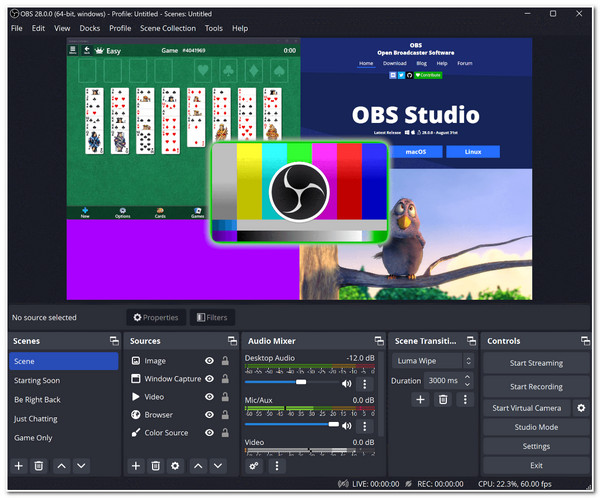
3. ScreenPal (Windows/Mac)
Một công cụ khác mà bạn có thể sử dụng làm giải pháp thay thế Screenflow là màn hình. Công cụ này dễ sử dụng hơn nhiều so với ScreenFlow, công cụ có cùng tính năng. Công cụ này hỗ trợ giao diện đơn giản với các tính năng dễ hiểu. Một trong những khả năng của nó là ghi lại màn hình của bạn bằng webcam được phủ và micrô hoạt động để tường thuật. Nó cũng được trang bị tính năng chỉnh sửa video cho phép bạn thêm văn bản, hình dạng và hình ảnh miễn phí. Hơn nữa, nó cũng cung cấp các tệp phương tiện Stock có sẵn để bạn áp dụng cho bản ghi của mình. Tuy nhiên, điều tương tự cũng xảy ra với ScreenFlow; công cụ này nhúng hình mờ trên đầu ra của bạn, bạn có thể loại bỏ hình mờ này bằng cách mua phiên bản nâng cấp của nó. Đừng lo lắng; ScreenPal có giá phải chăng hơn nhiều so với phiên bản nâng cấp của ScreenFlow.
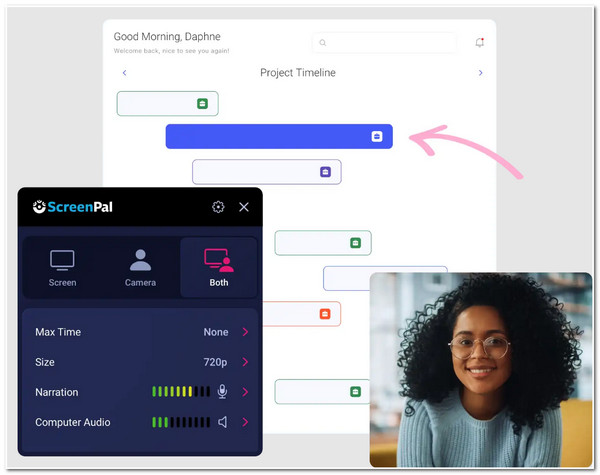
4. Snagnit (Windows/Mac)
Sẽ là tốt nhất nếu bạn cũng không muốn bỏ lỡ cơ hội sử dụng vụng về thay thế cho Screenflow. giống nhau trong đánh giá nhanh đi với các công cụ ghi màn hình được đề cập đầu tiên; Snagnit cũng được phát triển để ghi lại toàn bộ màn hình, vùng đã chọn, cửa sổ đang hoạt động và màn hình cuộn cho các đối tượng dài. Ngoài ra, nó cũng hỗ trợ chụp ảnh thành ảnh trong quá trình ghi màn hình. Hơn nữa, nó cũng được trang bị các bản vẽ màn hình thời gian thực, tem đồ họa, mẫu tạo sẵn, v.v., mà bạn có thể áp dụng cho bản ghi của mình. Mặc dù Snagnit cũng cung cấp nhiều tính năng như ScreenFlow, nhưng không phải tất cả đều có sẵn ở phiên bản miễn phí. Nhưng bạn có thể mua một trong các gói được cung cấp, giá cả phải chăng hơn nhiều so với ScreenFlow's
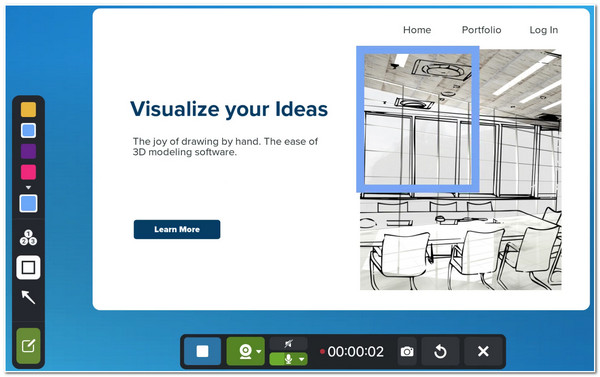
5. Khung cửi (Windows/Mac)
Cuối cùng nhưng không kém phần quan trọng là Loom. Nếu bạn đang tìm kiếm một công cụ dễ dàng hơn nhiều so với ScreenFlow để chụp màn hình của mình, thì Trình ghi màn hình Loom là những gì bạn đang tìm kiếm. Công cụ này hỗ trợ đồng thời ghi lại màn hình, máy ảnh (webcam) và giọng nói của bạn trên micrô. Hơn nữa, mặc dù đơn giản nhưng nó bao gồm khả năng chia sẻ bản ghi của bạn với người nhận thông qua một liên kết. Họ có thể xem chúng mà không cần tạo hoặc đăng nhập vào tài khoản. Mặc dù Loom là một trong những công cụ thay thế tốt nhất và đơn giản nhất cho ScreenFlow, nhưng bạn chỉ có thể ghi lại hoạt động trên màn hình trong 5 phút theo gói miễn phí. Nhưng bạn có thể đi xa hơn đến giới hạn đó nếu mua gói Business của nó, gói này có giá phải chăng hơn nhiều so với ScreenFlow.
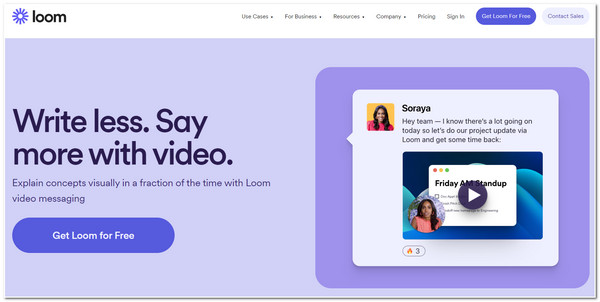
Phần 3: Câu hỏi thường gặp về ScreenFlow
-
1. Phiên bản nâng cấp ScreenFlow có giá bao nhiêu?
Giá ScreenFlow bắt đầu từ $169, cho phép bạn ghi lại các bản ghi chất lượng cao và cung cấp giao diện chỉnh sửa video dễ sử dụng. Gói giá sau đây có giá $229 với quyền truy cập 500.000 Stock Media Library và $259 với hỗ trợ Premium.
-
2. Cách thay thế tốt nhất để nhập tệp MOV vào ScreenFlow là gì nếu tôi không thể sử dụng nút MỞ?
Giả sử MỞ của ScreenFlow đang cản trở bạn nhập tệp MOV. Trong trường hợp đó, cách khác bạn có thể làm là mở một tài liệu trống trong ScreenFlow, truy cập Thư viện phương tiện và nhấp vào nút Thêm phương tiện truyền thông cái nút. Sau đó, tìm tệp MOV và thêm nó vào thư viện. Sau đó, kéo nó vào dòng thời gian.
-
3. Các bản ghi ScreenFlow sẽ đi đâu?
Theo mặc định, ScreenFlow sẽ cho phép bạn quyết định vị trí tệp sẽ lưu sau khi bạn ghi xong. Chúng tự động được lưu vào một thư mục mà bạn có thể tìm thấy bằng cách làm theo quy trình sau: truy cập Finder, vào Thư viện, nhấp vào biểu tượng hỗ trợ ứng dụng nút và đi đến Telestream-ScreenFlow-Auto Saving.
Phần kết luận
Sau khi đọc mới nhất đánh giá về ScreenFlow, bạn sẽ thấy công cụ này mạnh mẽ như thế nào. Nếu những nhược điểm đó (CONS) làm phiền bạn khi sử dụng công cụ này, bạn có thể chọn từ các giải pháp thay thế ScreenFlow nổi bật mà bạn nghĩ sẽ đáp ứng nhu cầu ghi màn hình của mình! Nhưng trong số đó, công cụ AnyRec Screen Recorder là sự lựa chọn tốt nhất! Bạn sẽ thấy công cụ này chuyên nghiệp và mạnh mẽ như thế nào với những tính năng đó. Chưa kể rằng những tính năng đó được tổng hợp tốt để ghi lại màn hình nhanh hơn và dễ dàng hơn nhiều! Vui lòng tải xuống chương trình và tìm hiểu thêm về công cụ này. Hãy thực hiện bước đầu tiên của bạn ngày hôm nay!
100% Bảo mật
100% Bảo mật
